Acer ASPIRE 5745 – страница 26
Инструкция к Ноутбуку Acer ASPIRE 5745
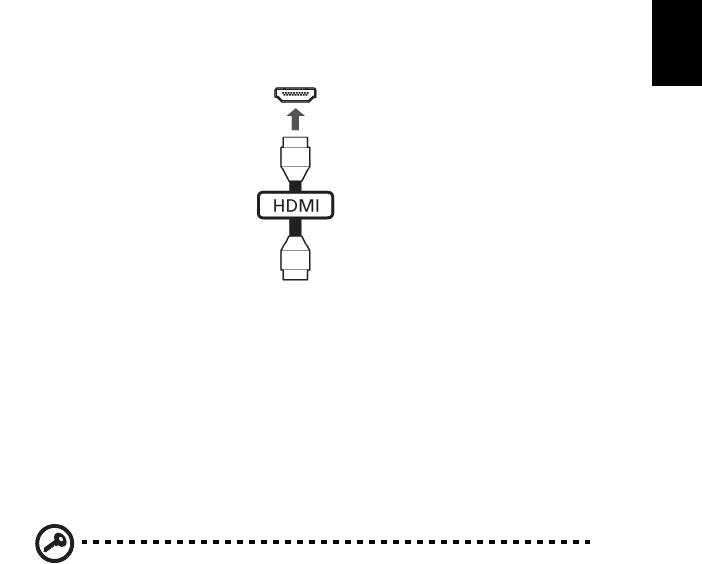
37
Nederlands
High-Definition Multimedia Interface
(alleen voor bepaalde modellen)
HDMI (High-Definition Multimedia Interface) is een door de industrie
ondersteunde, ongecomprimeerde, volledig digitale audio/video-interface.
HDMI levert een interface tussen enerzijds compatibele digitale audio/
videobronnen, zoals een set-top box, DVD-speler en A/V ontvanger, en
anderzijds een compatibele digitale audio en/of videomonitor, zoals een
digitale televisie (DTV), via slechts één kabel.
Gebruik de HDMI-poort van de computer voor het aansluiten van high-end
audio- en videoapparatuur. Door slechts één kabel te gebruiken is de installatie
overzichtelijk en snel.
ExpressCard (alleen voor bepaalde modellen)
De ExpressCard is de nieuwste versie van de PC Card. Doordat deze kleiner en
sneller is betekent dit een verdere verbetering qua gebruiksgemak en
uitbreidingsmogelijkheden van de computer.
ExpressCards ondersteunen diverse uitbreidingsmogelijkheden, waaronder
flash geheugenadapters, TV-tuners, Bluetooth connectiviteit en IEEE 1394B
adapters. ExpressCards ondersteunt USB 2.0 en PCI Express toepassingen.
Belangrijk! Er zijn twee types, ExpressCard/54 en ExpressCard/34
(54mm en 34mm), elk met andere functies. Net alle ExpressCard
sleuven ondersteunen beide types. Raadpleeg de handleiding van
de kaart voor informatie over de installatie en het gebruik van de
kaart en de kaartfuncties.
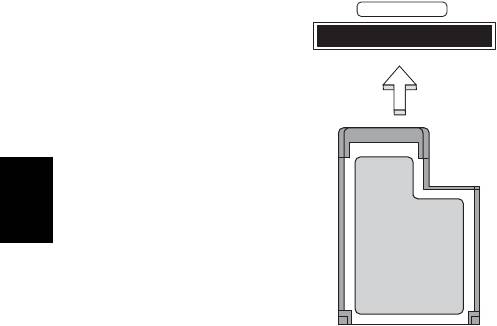
38
Nederlands
Een ExpressCard plaatsen
Plaats de kaart in de sleuf en duw zachtjes totdat deze vastklikt op z’n plaats.
EXPRESS CARD
Een ExpressCard uitwerpen
Voordat u een ExpressCard uitwerpt:
1 Sluit de toepassing af die gebruik maakt van de kaart.
2 Klik met de linker muisknop op het pictogram hardware verwijderen op de
taakbalk en deactiveer de kaart.
3 Duw de kaart zachtjes in de sleuf en laat deze los om de kaart er uit te
laten springen. Trek vervolgens de kaart zachtjes uit de sleuf.
Geheugen installeren
Ga als volgt te werk als u een geheugenmodule wilt installeren:
1 Zet de computer uit, koppel de adapter los (indien aangesloten) en
verwijder de accu. Draai de computer om, zodat de onderkant boven ligt.
2 Verwijder de schroef van het kapje van de geheugenruimte en til het kapje
omhoog om het te verwijderen.

39
Nederlands
3 Plaats de geheugenmodule onder een hoek in het slot (a) en druk deze
voorzichtig naar beneden totdat de module op zijn plaats (b) klikt.
4 Plaats het kapje terug en zet het weer vast met de schroef.
5 Plaats de accu terug en sluit de adapter opnieuw aan.
6 Zet de computer aan.
De computer stelt automatisch het totale geheugen vast en configureert het
geheugen opnieuw. Neem contact op met een gekwalificeerde reparateur of
met uw plaatselijke Acer dealer.
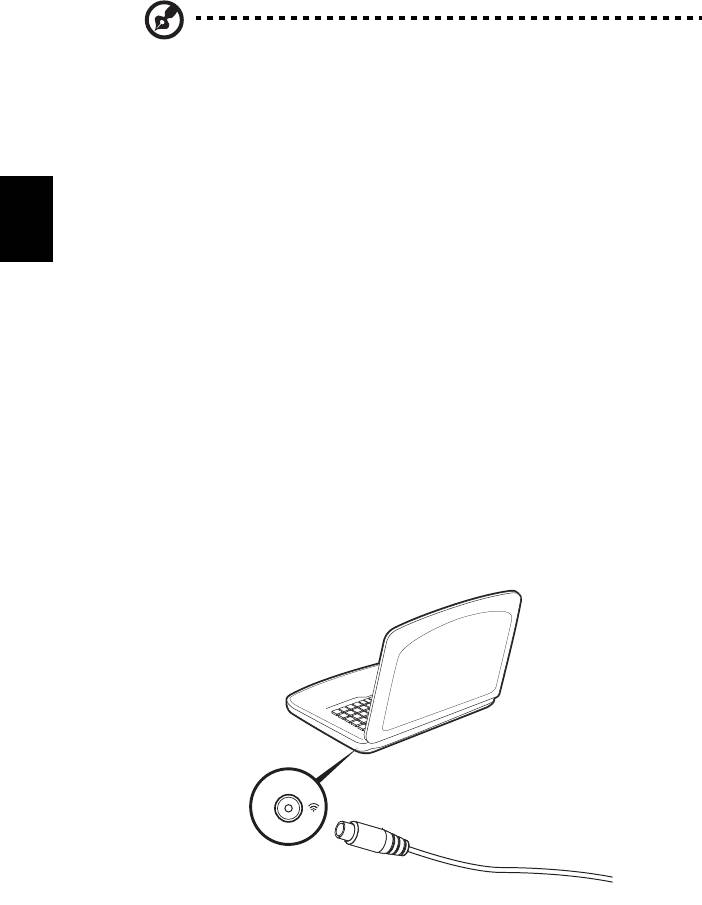
40
Nederlands
Genieten van tv met Windows Media Center
Opmerking: Deze functie is alleen beschikbaar op bepaalde
modellen.
Computers met Windows Media Center Edition of InstantOn Arcade kunnen
worden gebruikt om tv en video te kijken (via een audio/videoverbinding met
een extern toestel, zoals een videocamera).
Kies uw ingangstype
De audio/videoverbinding kan een digitale dvb-t-antenne zijn (voor bepaalde
modellen) of een pal/secam- of ntsc-stekker. Zie het betreffende deel:
TV kijken met de optionele dvb-t-antenne
(digitale tv) (voor bepaalde modellen)
Digitale dvb-t tv is een internationale standaard die gebruikt wordt om
televisiediensten in digitaal signaal over te dragen. In veel landen vervangt het
langzaam analoge signalen. De digitale dvb-t-antenne kan worden gebruikt
met Windows Media Center om lokale digitele dvb-t tv-uitzendingen te kijken
op uw laptop-pc.
De digitale antenne aansluiten
1 Steek de antennekabel in de RF-aansluiting van de computer.
Notebook
RF
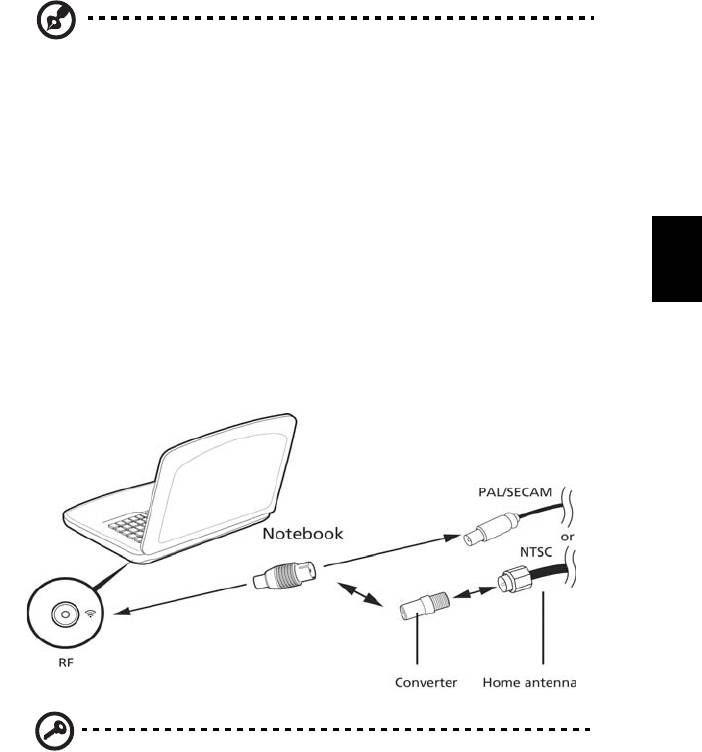
41
Nederlands
Opmerking: Maak geen lus of knoop in de antennekabel. Laat de
antennekabel zo’n 20 cm uitsteken om de signaalkwaliteit te
verbeteren.
TV kijken met een externe antenne of via de
kabel
U kunt normale tv-kabels gebruiken (verbonden met een externe antenne of
kabelaansluitpunt) om tv op de computer te kijken.
Antennekabels aansluiten
Zo sluit u de kabels aan:
1 Steek de antennestekker in de RF-aansluiting van de computer.
2 Sluit het andere uiteinde aan op uw tv-antennekabel. Gebruik indien
nodig de kabeladapter.
Belangrijk! Zorg dat u het juiste kabelsysteem voor uw gebied
gebruikt voordat u de antennekabel probeert aan te sluiten.

42
Nederlands
BIOS utility
Het BIOS utility is een configuratieprogramma voor de hardware dat in het
Basic Input/Output System (BIOS) van uw computer is ingebouwd.
Omdat uw computer al is geconfigureerd en geoptimaliseerd, is het niet nodig
dit utility uit te voeren. Als u echter configuratieproblemen ondervindt, moet u
het programma wel uitvoeren.
Als u het BIOS utility wilt activeren, drukt u tijdens de zelftest op <F2> op het
moment dat het notebook pc-logo wordt weergegeven.
Opstartreeks
Om de opstartreeks in te stellen in de BIOS utility, activeert u de BIOS utility en
vervolgens kiest u Boot in de categorieën aan de bovenkant van het scherm.
Disk naar disk herstel inschakelen
Om disk naar disk herstel (herstellen van harde schijf) in te schakelen, activeert
u de BIOS utility, en selecteer vervolgens Main in de categorieën aan de
bovenkant van het scherm. Zoek D2D Recovery aan de onderkant van het
scherm en gebruik de toetsen <F5> en <F6> om deze waarde op Enabled te
schakelen.
Wachtwoord
Om een wachtwoord bij opstarten in te stellen, activeert u de BIOS utility.
Selecteer vervolgens Security in de categorieën aan de bovenkant van het
scherm. Zoek Password on boot: en gebruik de toetsen <F5> en <F6> om deze
functie in te schakelen.
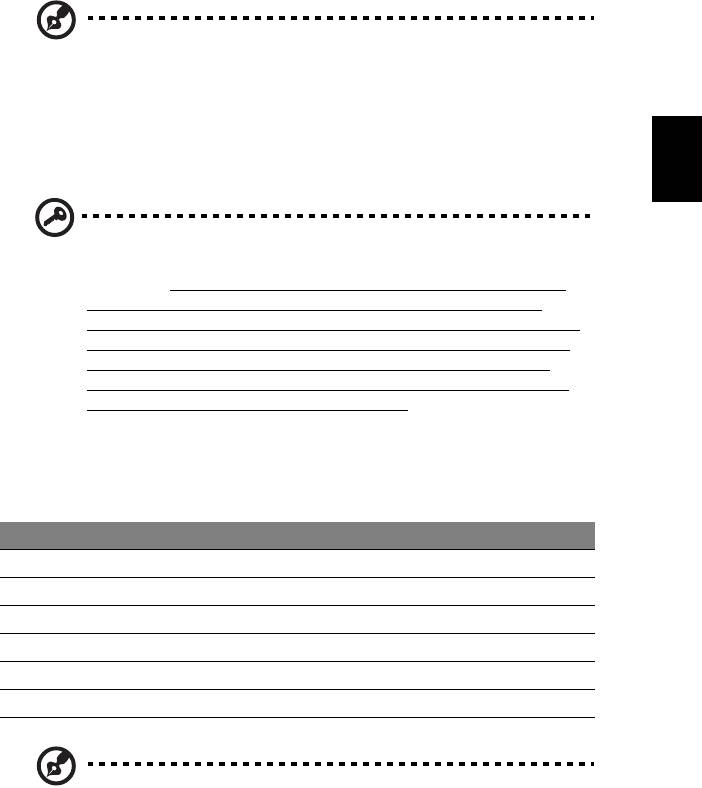
43
Nederlands
Software gebruiken
DVD-films afspelen
Opmerking: Deze functie is alleen beschikbaar op bepaalde
modellen.
Als een DVD station in het AcerMedia-compartiment is geïnstalleerd, kunt u
DVD-films afspelen op uw computer.
1 Werp de DVD-lade uit het station en plaats een DVD-filmdisk; sluit
vervolgens de DVD-lade.
Belangrijk! Als u de DVD-speler de eerste keer start, wordt u
gevraagd de regiocode in te voeren. DVD-disks zijn in zes regio’s
ingedeeld. Zodra het DVD-station op een bepaalde regiocode is
ingesteld, worden alleen DVD-disks voor de ingestelde regio
afgespeeld. U kunt de regiocode maximaal vijf maal instellen (met
inbegrip van de eerste keer). Daarna wordt de laatste regiocode
ingesteld als permanente code. Het terugzetten van de harde
schijf in zijn oorspronkelijke toestand heeft geen invloed op het
aantal malen dat de regiocode is ingesteld. Raadpleeg de tabel
verderop in deze sectie voor informatie over regiocodes voor
DVD-films.
2 De DVD-film wordt na enkele seconden automatisch afgespeeld.
Regiocode Land of regio
1 VS, Canada
2 Europa, Midden-Oosten, Zuid-Afrika, Japan
3 Zuidoost-Azië, Taiwan, Zuid-Korea
4 Latijns-Amerika, Australië, Nieuw-Zeeland
5 Voormalige U.S.S.R, delen van Afrika, India
6 Volksrepubliek China
Opmerking: Als u de regiocode wilt wijzigen, plaatst u een DVD-
film met een andere regiocode in het DVD-station. Raadpleeg de
on-line Help voor meer informatie.
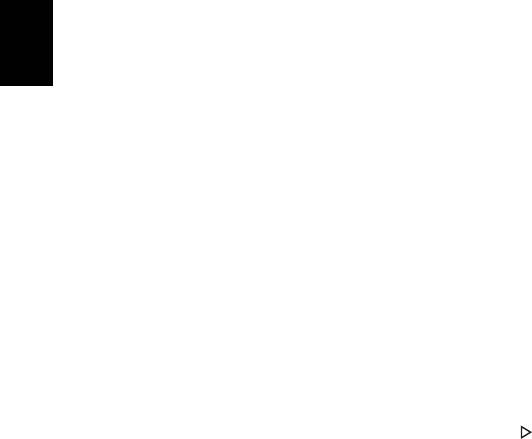
44
Nederlands
Veelgestelde vragen
Hieronder volgt een overzicht van situaties die zich kunnen voordoen tijdens
het gebruik van de computer. Bij elke situatie worden eenvoudige antwoorden
en oplossingen voorgesteld.
Ik heb op de aan/uit knop gedrukt, maar de computer start niet op.
Kijk of het stroomlampje brandt:
• Als dit niet brandt, krijgt de computer geen stroom. Controleer het
volgende:
• Als u de accu gebruikt, is deze wellicht bijna leeg en krijgt de
computer geen stroom meer. Sluit de adapter aan om de accu
opnieuw op te laden.
• Controleer of de adapter correct is aangesloten op de computer en op
het stopcontact.
• Als het lampje wel brandt, controleert u het volgende:
• Zit er een diskette in het externe usb -diskettestation, waarmee niet
kan worden opgestart (geen systeemdiskette)? Verwijder de diskette
of vervang deze door een systeemdiskette en druk op <Ctrl> + <Alt> +
<Del> om het systeem te herstarten.
Er wordt niets weergegeven op het scherm.
De energiebesparingsfunctie van de computer schakelt het scherm automatisch
uit om energie te besparen. Druk op een toets om het scherm weer te activeren.
Als u het scherm niet kunt activeren door op een toets te drukken, kan dit twee
oorzaken hebben:
• Het helderheidsniveau is te laag. Druk op <Fn> + < > om de helderheid te
verhogen.
• De weergave kan zijn ingesteld op een externe monitor. Druk op de
schakeltoets voor het beeldscherm <Fn> + <F5> om de weergave terug te
schakelen naar het LCD-scherm.
• Als het lampje van de Standby-stand brandt, is de standby-stand
ingeschakeld. Druk kort op de aan/uit knop om verder te gaan.

45
Nederlands
De computer geeft geen geluid weer.
Controleer het volgende:
• Het volume kan zijn uitgeschakeld. Kijk naar het pictogram (luidsprekert)
op de taakbalk van Windows voor de volumeregeling. Als er op het
pictogram een rondje met een rode streep zit, klikt u op het pictogram en
schakelt u het selectievak Alles dempen uit.
• Het volume is mogelijk te laag. Open de volumeregeling van Windows via
het pictogram voor de volumeregeling op de taakbalk. U kunt ook de
knoppen voor het onbeperkte volumewiel gebruiken om het volume aan
te passen.
• Indien hoofdtelefoon, oortelefoon of externe luidsprekers op de lijn-uit
poort van het voorpaneel van de computer zijn aangesloten, worden de
interne luidsprekers automatisch uitgeschakeld.
Ik wil de lade van de optisch station uitwerpen zonder de
stroom in te schakelen.
Er bevindt zich een mechanische uitwerpknop op de station. Steek een pen of
paperclip in de opening en duw om de lade van de drive te openen.
Het toetsenbord reageert niet.
Sluit een extern toetsenbord aan op een USB poort van de computer. Als dit
toetsenbord wel werkt, raadpleeg dan uw leverancier of een erkend
servicecentrum omdat de kabel van het interne toetsenbord mogelijk los zit.
De printer werkt niet.
Controleer het volgende:
• Controleer of de printer op een stopcontact is aangesloten en is
ingeschakeld.
• Zorg dat de printerkabel stevig is aangesloten op de parallelle of usb-poort
van de computer en de corresponderende poort op de printer.
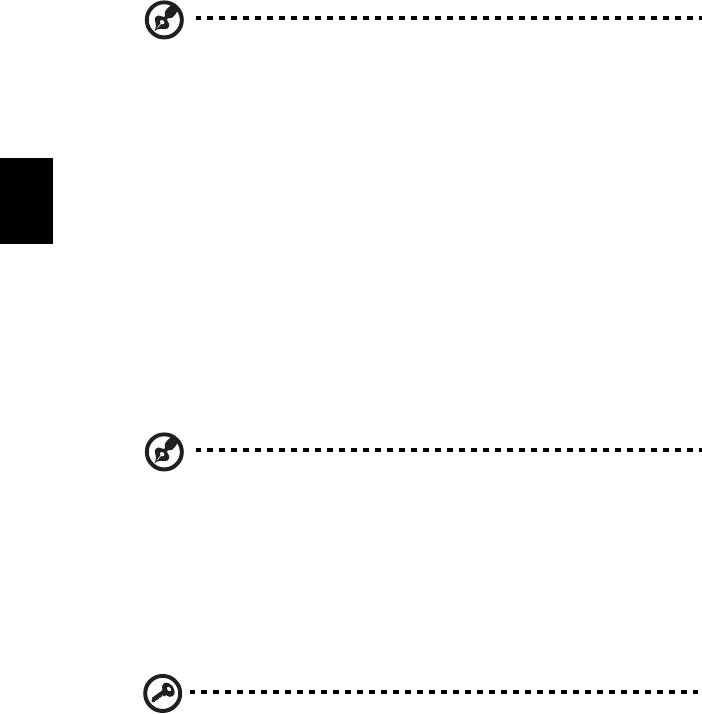
46
Nederlands
Ik wil mijn computer herstellen naar de originele instellingen
zonder herstel-CD's.
Opmerking: Indien op uw systeem meerdere talen gebruikt
worden, is het besturingssysteem en taal die wordt gekozen
wanneer het systeem voor het eerst wordt ingeschakeld, de enige
optie voor toekomstige herstelwerkzaamheden.
Met het herstelproces kunt u de originele software terugzetten die op het C:
station geïnstalleerd was op het moment dat u het notebook kocht. Volg
onderstaande stappen om het C: station opnieuw op te bouwen. (Het C: station
wordt opnieuw geformatteerd en alle gegevens worden gewist.) Het is van
belang dat u reservekopieën maakt van alle bestanden voordat u deze optie
gebruikt.
Controleer de instellingen van de BIOS voordat u een herstelhandeling uitvoert.
1 Controleer of de functie Acer disk-to-disk recovery is ingeschakeld of niet.
2 Zorg dat de instelling D2D Recovery in Main op Enabled (ingeschakeld)
staat.
3 Verlaat de BIOS utility en bewaar de wijzigingen. Het systeem wordt
opnieuw opgestart.
Opmerking: Om de BIOS utility te activeren, drukt u op <F2>
tijdens de POST.
Het herstellen starten:
1 Start het systeem opnieuw op.
2 Terwijl het Acer logo in beeld is, druk op hetzelfde moment op
<Alt> + <F10> om het herstelproces te activeren.
3 Zie de instructies op het scherm om systeemherstel uit te voeren.
Belangrijk! Deze functie gebruikt 15 GB in een verborgen partitie
op de harde schijf.
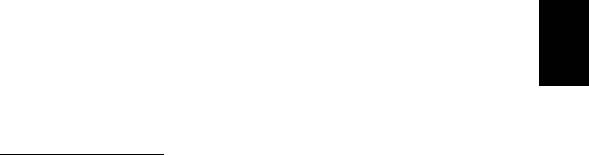
47
Nederlands
Informatie over serviceverlening
ITW (International Travelers Warranty)
Voor uw computer geldt een ITW (International Travelers Warranty), zodat u
veilig en gerust met uw computer op reis kunt. U kunt een beroep doen op ons
wereldwijde netwerk van servicecentra voor een helpende hand.
Bij aankoop van de computer ontvangt u een ITW-paspoort. In dit paspoort
vindt u alles wat u moet weten over het ITW-programma. Het boekje bevat een
lijst met beschikbare, erkende servicecentra. Lees dit paspoort zorgvuldig door.
Zorg dat u het ITW-paspoort altijd bij de hand hebt wanneer u onderweg bent,
zodat u een beroep kunt doen op de diensten van onze ondersteunende centra.
Bewaar uw aankoopbewijs in de flap vooraan op het ITW-paspoort.
Als u zich bevindt in een land waar geen erkende Acer ITW-service beschikbaar
is, kunt u contact opnemen met een kantoor in een naburig land.
Raadpleeg het http://global.acer.com
.
Voordat u belt
Zorg dat u bij de computer zit en de volgende informatie bij de hand hebt
voordat u Acer belt voor on-line service. Met uw medewerking kunnen we uw
problemen sneller en efficiënter oplossen. Als er foutberichten of
geluidssignalen door de computer zijn weergegeven, schrijf deze dan op of
noteer het aantal en de volgorde van de pieptonen.
Zorg dat u de volgende informatie bij de hand hebt:
Naam: ________________________________________________________________
Adres: ________________________________________________________________
Telefoonnummer: _____________________________________________________
Type computer en model: ______________________________________________
Serienummer: _________________________________________________________
Aankoopdatum: _______________________________________________________
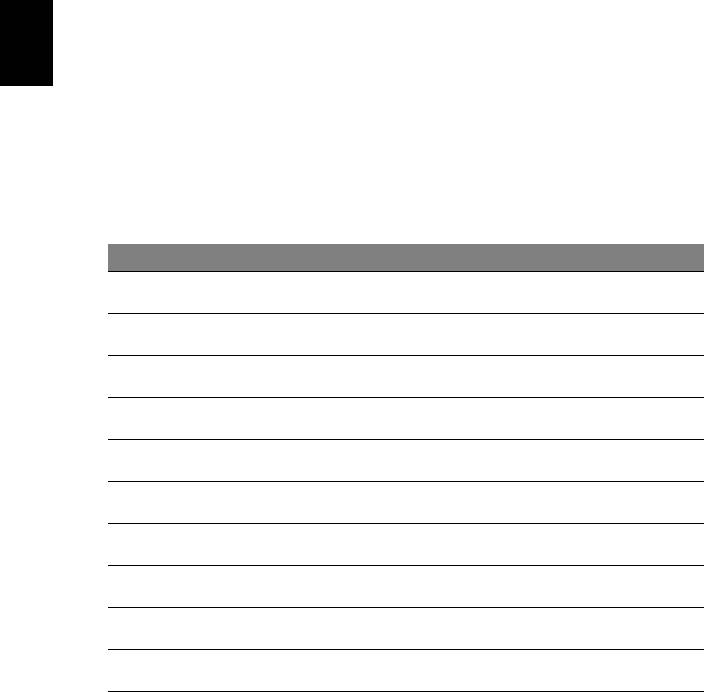
48
Nederlands
Problemen oplossen
In dit hoofdstuk worden oplossingen aangereikt voor het verhelpen van
algemene systeemproblemen. Doet zich een probleem voor, lees dan eerst dit
hoofdstuk voordat u een monteur raadpleegt. Voor ernstige problemen moet
de computer worden opengemaakt. Probeer dit niet zelf te doen. Neem contact
op met uw leverancier of de geautoriseerde servicecentra voor hulp.
Tips voor het oplossen van problemen
Deze notebook PC heeft een geavanceerd ontwerp dat onscreen
foutmeldingen geeft die u helpen de problemen op te lossen.
Wanneer het systeem een foutmelding weergeeft of een fout zich voordoet, zie
dan "Foutmeldingen". Wanneer het probleem niet kan worden opgelost, neem
dan contact op met de leverancier. Zie "Informatie over serviceverlening" op
pagina 47.
Foutmeldingen
Wanneer u een foutmelding krijgt, noteer dan het bericht en corrigeer de fout.
De volgende tabellijsten vermelden foutmeldingen in alfabetische volgorde
samen met de aanbevolen actie.
Foutmeldingen Mogelijke oplossing
CMOS battery bad Neem contact op met uw leverancier of een bevoegd
servicecentrum.
CMOS checksum error Neem contact op met uw leverancier of een bevoegd
servicecentrum.
Disk boot failure Plaats een systeem (opstart)diskette in het diskettestation
(A:), druk daarna op <Enter> om opnieuw op te starten.
Equipment configuration
Druk op <F2> (tijdens POST) om de BIOS utility te starten en
error
klik in de utility op Exit om opnieuw op te starten.
Hard disk 0 error Neem contact op met uw leverancier of een bevoegd
servicecentrum.
Hard disk 0 extended type
Neem contact op met uw leverancier of een bevoegd
error
servicecentrum.
I/O parity error Neem contact op met uw leverancier of een bevoegd
servicecentrum.
Keyboard error or no
Neem contact op met uw leverancier of een bevoegd
keyboard connected
servicecentrum.
Keyboard interface error Neem contact op met uw leverancier of een bevoegd
servicecentrum.
Memory size mismatch Druk op <F2> (tijdens POST) om de BIOS utility te starten en
klik in de utility op Exit om opnieuw op te starten.
Wanneer u nog steeds problemen tegenkomt nadat u de correcties uitgevoerd hebt, neem
dan contact op met uw leverancier of een bevoegd servicecentrum. Sommige problemen
kunnen opgelost worden met behulp van de BIOS utility.

49
English
Nederlands
Voorschriften- en
veiligheidsmededeling
FCC-verklaring
Dit apparaat is getest en voldoet aan de voorschriften voor een digitaal
apparaat van klasse B conform Deel 15 van de FCC-regels. Deze voorschiften zijn
opgesteld om een redelijke bescherming te bieden tegen schadelijke
interferentie bij gebruik binnenshuis. Deze apparatuur genereert en gebruikt
radiogolven en kan deze uitstralen. Als de apparatuur niet overeenkomstig de
instructies wordt geïnstalleerd, kan dit storingen veroorzaken in de ontvangst
van radio of televisie.
Er kan echter geen garantie worden gegeven dat bepaalde installaties
storingsvrij zullen functioneren. U kunt controleren of de apparatuur storing
veroorzaakt door deze uit te schakelen. Als de storing stopt, wordt deze
waarschijnlijk veroorzaakt door de apparatuur. Veroorzaakt de apparatuur
storingen in radio- of televisieontvangst, dan kan de gebruiker de storing
proberen te verhelpen door één of meer van de volgende maatregelen te
nemen:
• Draai de televisie- of radioantenne totdat de storing stopt.
• Vergroot de afstand tussen de apparatuur en de radio of televisie.
• Sluit de apparatuur aan op een ander circuit dan dat waarop de radio en
televisie zijn aangesloten.
• Neem contact op met uw dealer of een ervaren radio/televisie reparateur
voor hulp.
Verklaring: Afgeschermde kabels
Om te voldoen aan de FCC-richtlijnen, moeten alle verbindingen met andere
computerapparaten tot stand worden gebracht met afgeschermde kabels.
Verklaring: Randapparatuur
Alleen randapparaten (invoer/uitvoer apparaten, terminals, printers, enz.) die
voldoen aan de Klasse B voorschriften mogen op dit apparaat worden
aangesloten. Het gebruik van apparaten die niet voldoen aan de voorschriften
resulteert waarschijnlijk in storing van radio- en televisieontvangst.
Pas op
Wijzigingen aan de apparatuur zonder schriftelijke toestemming van de
fabrikant kunnen de bevoegdheid van de gebruiker voor het bedienen van
de computer, welke is verleend door de Federal Communications Commission,
teniet doen.
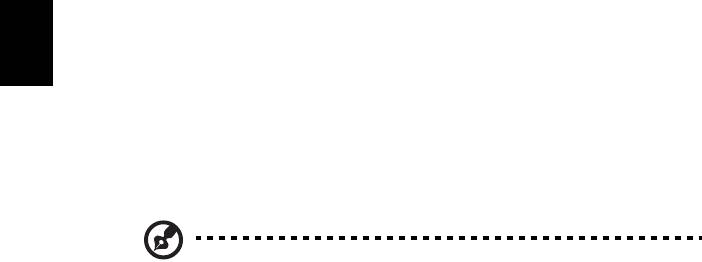
50
Nederlands
Modemverklaringen (alleen voor bepaalde
modellen)
TBR 21
Dit apparaat is goedgekeurd [Council Decision 98/482/EC- "TBR 21"] voor
aansluiting op het Public Switched Telephone Network (PSTN) via één enkele
terminal. Door de verschillen tussen de afzonderlijke PSTNs in verschillende
landen, vormt deze goedkeuring alleen geen onvoorwaardelijke garantie voor
succesvol functioneren op elk PSTN eindpunt. Indien u problemen ervaart, kunt
u in eerste instantie contact opnemen met uw leverancier. Voor meer
informatie over de van toepassing zijnde landen, zie "Voorschriften- en
veiligheidsmededeling" op pagina 49.
Verklaring LCD-pixel
Het LCD-product is gemaakt met fabricagetechnieken van hoge precisie. Toch
kunnen sommige pixels soms verkeerd "vallen" of verschijnen als zwarte of rode
punten. Dit heeft geen effect op de opgenomen afbeelding en is geen defect.
Radio-apparaat Reguleringsbericht
Opmerking: Onderstaande informatie over regelgeving is alleen
voor modellen met wireless LAN en/of Bluetooth.
Algemeen
Om storing op radiosignalen op dienst, waaraan de licentie is verleend, te
voorkomen, moet dit toestel binnenshuis worden gebruikt.
Dit product voldoet aan de radiofrequentierichtlijnen en veiligheidsnormen van
landen en regio's waarin het is goedgekeurd voor wireless gebruik. Afhankelijk
van de configuratie, kan dit product wireless radioapparaten bevatten (zoals
wireless LAN en/of Bluetooth modules). Onderstaande informatie is voor
producten met zulke apparaten.
Verklaring van overeenstemming voor EU landen
Hierbij verklaart Acer dat deze notebook PC in overeenstemming is met de
essentiële eisen en de andere relevante bepalingen van richtlijn 1999/5/EC.
Lijst van landen waarop dit van toepassing is
EU-lidstaten in juli 2009 zijn: België, Denemarken, Duitsland, Griekenland,
Spanje, Frankrijk, Ierland, Italië, Luxemburg, Nederland, Oostenrijk, Portugal,
Finland, Zweden, Verenigd Koninkrijk, Estland, Letland, Litouwen, Polen,
Hongarije, Tsjechië, Slovakije, Slovenië, Cyprus, Malta, Bulgarije en Roemenië.
Gebruik is toegestaan in landen van de Europese Unie, en ook in Noorwegen,
Zwitserland, Ijsland en Liechtenstein. Dit apparaat mag alleen gebruikt worden
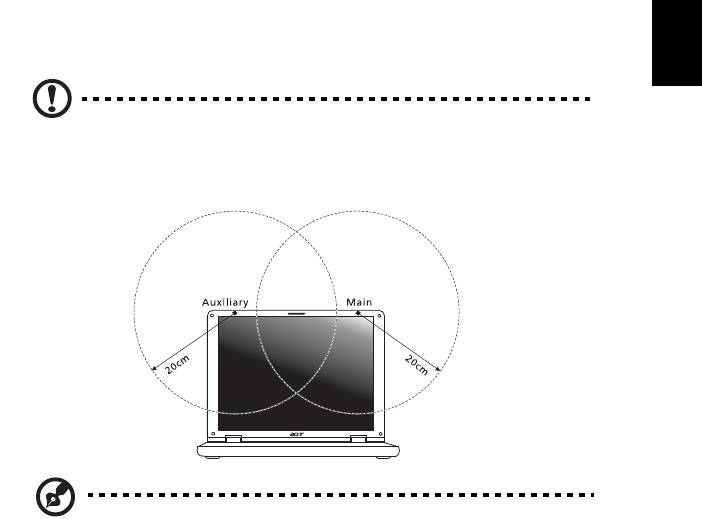
51
English
Nederlands
volgens de reguleringen en beperkingen die gelden in het land van gebruik.
Voor meer informatie neemt u contact op met het plaatstelijke kantoor van het
land van gebruik. Zie http://ec.europa.eu/enterprise/rtte/implem.htm voor de
nieuwste landenlijst.
De FCC RF veiligheidseis
De uitgezonden straling van de Wireless LAN Mini-PCI kaart en Bluetooth kaart
ligt ver onder de radiofrequentie stralingslimiet van de FCC. Desalniettemin
dient de Wireless module notebook PC serie zodanig gebruikt te worden dat de
mogelijkheid op menselijk contact tijdens normale operatie geminimaliseerd
wordt.
1 Gebruikers wordt verzocht de RF veiligheidsinstructies over wireless-optie
apparaten die zijn bijgevoegd bij de gebruikershandleiding van elk
RF-optie apparaat op te volgen.
Pas op: Een afstand van minstens 20 cm (8 inch) dient in
achtgenomen tusssen de antenne voor de geïntegreerde wireless
LAN Mini-PCI kaart in het schermgeddeelte ingebouwd en
gebruikers of andere personen conform de FCC RF normen.
Opmerking: Wireless Mini-PCI Adapter gebruikt een transmissie-
diversiteitsfunctie. De functie zendt geen radiofrequenties
tegelijkertijd van beide antennes uit. Eén van de antenne's wordt
automatisch of handmatig (door de gebruiker) geselecteerd om
de goede kwaliteit van radiocommunicatie te verzekeren.
2 Dit apparaat mag alleen binnenshuis gebruikt worden door zijn werking in
het 5,15 tot 5,25 GHz frequentiebereik. FCC vereist dat dit product
binnenshuis gebruikt wordt bij een frequentiebereik van 5,15 tot 5,25 GHz
om mogelijk schadelijke interferentie op de kanaalverdeling van Mobiele
Satellietsystemen te verminderen.
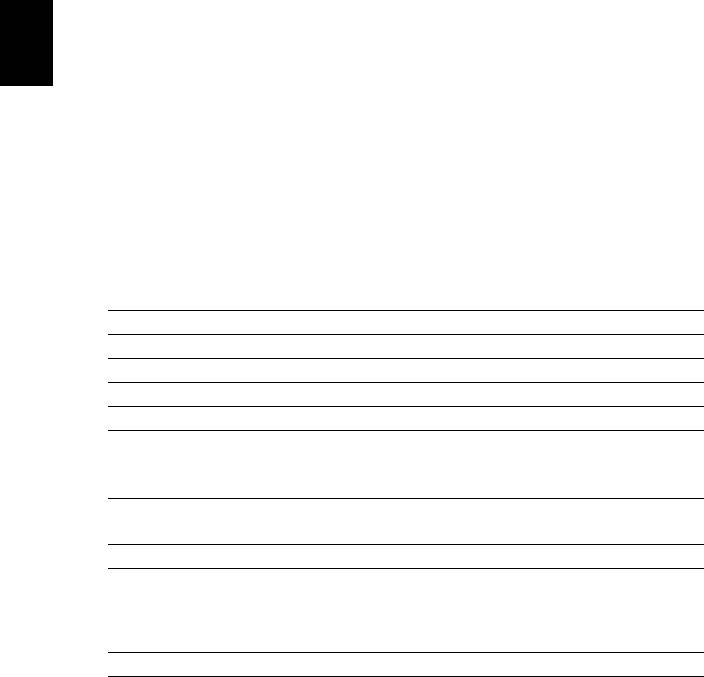
52
Nederlands
3 Krachtige radarstations zijn aangewezen als de primaire gebruikers van de
5,25 tot 5,35 GHz en 5,65 tot 5,85 GHz frequentiebanden. Deze
radarstations kunnen storing veroorzaken en/of het apparaat beschadigen.
4 Onjuiste installatie of ongeoorloofd gebruik kan schadelijke storing op
radiocommunicatie veroorzaken. Knoeien aan de interne antenne
resulteert in het verliezen van de FCC certificatie en uw garantie.
Canada – Licentievrijstelling voor
radiocommunicatieapparaten met een laag
vermogen (RSS-210)
Blootstelling van mensen aan RF velden
(RSS-102)
Notebook PC serie gebruikt low gain integral antennes die geen RF veld
uitstralen dat niet voldoet aan de eisen van Health Canada ter bescherming van
de bevolking; raadpleeg Safety Code 6, te verkrijgen van de website van Health
Canada: www.hc-sc.gc.ca/rpb.
LCD panel ergonomic specifications
Design viewing distance 500 mm
Design inclination angle 0.0°
Design azimuth angle 90.0°
Viewing direction range class Class IV
Screen tilt angle 85.0°
Design screen illuminance • Illuminance level:
[250 + (250cos
α)] lx where α = 85°
• Color: Source D65
Reflection class of LCD panel
• Ordinary LCD: Class I
(positive and negative polarity)
• Protective LCD: Class III
Image polarity Both
Reference white:
• Yn
Pre-setting of luminance and
• u'n
color temperature @ 6500K
• v'n
(tested under BM7)
Pixel fault class Class II
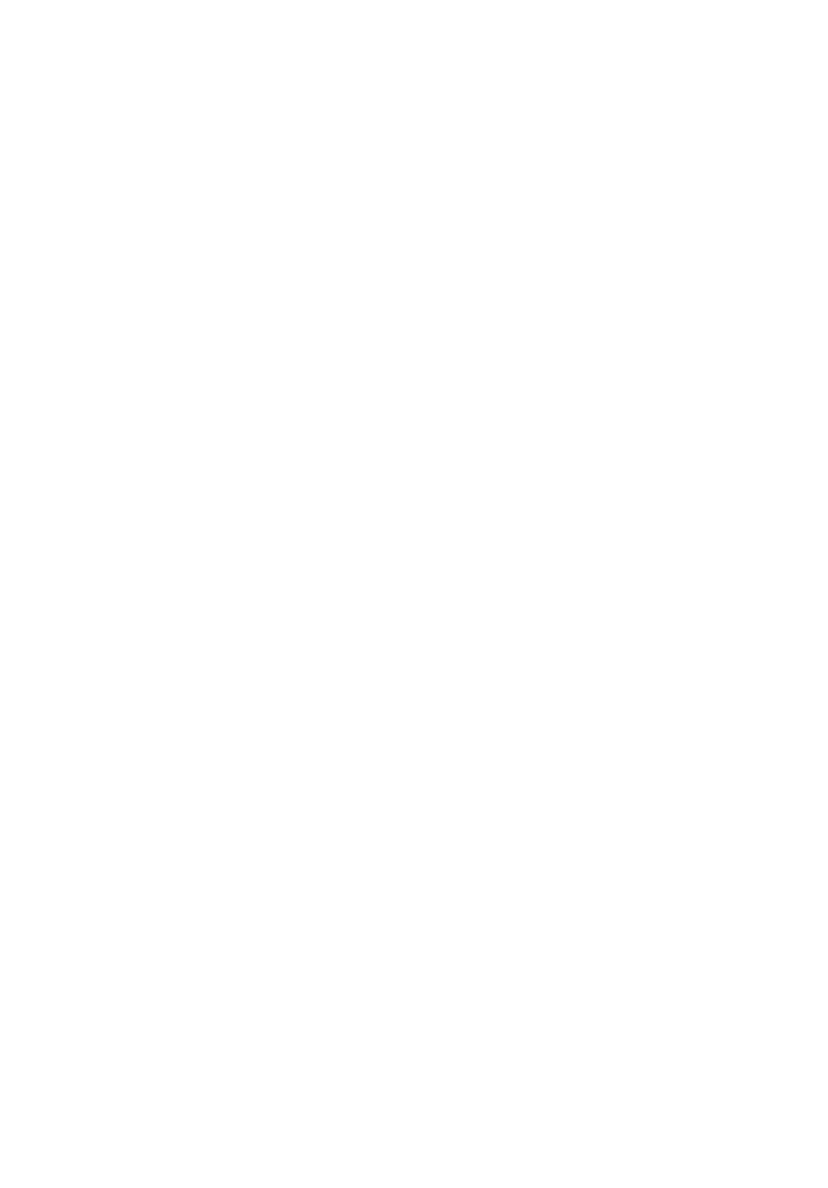
Aspire-serien
Generisk brukerhåndbok
© 2010 Med enerett.
Generisk brukerhåndbok for Aspire-serien
Opprinnelig utgave: 02/2010
Notebook-PC i Aspire-serien
Modellnummer: ___________________________________
Serienummer: _____________________________________
Innkjøpsdato: _____________________________________
Innkjøpssted: ______________________________________
iii
Informasjon for din sikkerhet og
komfort
Viktige sikkerhetsinstruksjoner
Les disse instruksjonene nøye. Hold dette dokumentet tilgjengelig for
fremtidige referanseformål. Respekter alle advarsler og instruksjoner som er
angitt på produktet.
Slå av produktet før rengjøring
Koble produktet fra veggkontakten før rengjøring. Ikke bruk løsningsmidler
eller aerosolbaserte rengjøringsmidler. Bruk en fuktet klut til rengjøring.
FORSIKTIG ved frakobling av plugg fra enhet
Observer følgende retningslinjer ved tilkobling og frakobling av strøm til
strømforsyningsenheten:
Installer strømforsyningsenheten før tilkobling av strømledningen til
nettstrømuttaket.
Plugg ut strømledningen før du fjerner strømforsyningsenheten fra
datamaskinen.
Hvis systemet har flere strømkilder, kobler du strømmen fra systemet ved å
plugge ut alle strømledninger fra strømforsyningene.
FORSIKTIG for tilgjengelighet
Sørg for at strømforsyningen du plugger strømledningen inn i, er lett
tilgjengelig og så nært utstyrets operatør som mulig. Når du må koble
strømmen fra utstyret, må du sørge for å plugge ut strømledningen fra den
elektriske kontakten.
FORSIKTIG – medfølgende juksekort (bare for visse modeller)
Datamaskinen leveres med plastjuksekort installert i kortsporene. Juksekort
beskytter ubrukte spor mot støv, metallobjekter eller andre partikler. Ta vare på
juksekortene for å bruke dem når du ikke har virksomme kort i sporene.
Vær FORSIKTIG når du lytter
Beskytt hørselen ved å følge disse instruksjonene.
• Øk volumet gradvis til lyden er klar og har et behagelig nivå.
• Ikke øk volumet etter at ørene har tilpasset seg nivået.
• Ikke hør på musikk med høyt volum i lengre tidsperioder.
• Ikke øk volumet for å stenge ute lyder i bråkete omgivelser.
• Reduser volumet hvis du ikke hører at folk snakker i nærheten.
iv
Advarsler
• Ikke bruk dette produktet i nærheten av vann.
• Ikke plasser produktet på et ustabilt stativ eller bord. Produktet kan falle
av og bli alvorlig skadet.
• Spor og åpninger er beregnet på ventilasjon, for å sikre problemfri drift,
og beskytte maskinen mot overoppheting. Disse åpningene må ikke bli
blokkert eller dekket. Åpningene må aldri blokkeres ved å plassere
produktet på en seng, sofa, matte eller tilsvarende overflate. Dette
produktet må aldri plasseres nær eller over en radiator eller ovn, eller i en
innebygd installasjon uten tilstrekkelig ventilasjon.
• Du må aldri skyve gjenstander av noe slag inn gjennom åpninger i
kabinettet ettersom de kan berøre farlige spenningspunkter eller
kortslutte deler med brann eller elektrisk støt som følge. Søl aldri væske av
noe slag i produktet.
• Ikke plasser produktet på en vibrerende overflate, for å unngå skade på
interne komponenter og forhindre batterilekkasje.
• Bruk det aldri under sport, trening eller i vibrerende omgivelser. Det er
fare for kortslutning eller skade på rotorenheter, harddisk, optisk stasjon
eller eksponeringsfare fra lithiumbatterisettet.
• Den nederste overflaten, områdene rundt ventilasjonsåpningene og
batterieliminatoren kan bli veldig varme. Unngå kontakt med hud eller
kropp for å forhindre personskade.
• Enheten og dens utvidelser kan inneholder små deler. Hold dem utenfor
rekkevidde av små barn.
Bruke elektrisk strøm
• Dette produktet bør tilføres strømtypen som er angitt på merkeplaten.
Hvis du er usikker på den tilgjengelige strømtypen, kontakt forhandleren
eller det lokale strømselskapet.
• Ikke la noe hvile på strømledningen. Ikke plasser dette produktet der
personer kan trå på ledningen.
• Hvis du bruker en skjøteledning sammen med produktet, må du
kontrollere at den samlede strømstyrken for utstyret som er koblet til
skjøteledningen, ikke overskrider skjøteledningens tillatte strømstyrke.
Kontroller også at den samlede styrken til alle produkter som plugges inn i
veggkontakten, ikke overskrider sikringsverdien.
• Unngå overbelastning av strømuttak ved å koble til for mange enheter.
Samlet systembelastning må ikke overskride 80% av kursens tillatte verdi.
Hvis det brukes strømskinner, må belastningen ikke overskride 80% av
skinnens tillatte inngangsverdi.
• Dette produktets batterieliminator er utstyrt med en trelednings jordet
plugg. Pluggen kan bare settes inn et jordet strømuttak. Sørg for at
strømuttaket er skikkelig jordet før du setter inn
batterieliminatorpluggen. Ikke sett inn pluggen i et ujordet uttak. Kontakt
elektriker for å få flere detaljer.




